
V tomto tutoriálu vám ukážeme, jak nainstalovat Graylog na váš server Debian 9. Pro ty z vás, kteří nevěděli, Graylog je bezplatná a open source výkonná centralizovaná správa protokolů nástroj založený na Elasticsearch a MongoDB. Graylog vám pomůže centrálně shromažďovat, indexovat a analyzovat jakékoli protokoly stroje.
Tento článek předpokládá, že máte alespoň základní znalosti Linuxu, víte, jak používat shell, a co je nejdůležitější, hostujete svůj web na vlastním VPS. Instalace je poměrně jednoduchá a předpokládá, že běží v účtu root, pokud ne, možná budete muset přidat 'sudo ‘ k příkazům pro získání oprávnění root. Ukážu vám krok za krokem instalaci Graylogu na server Debian 9 (Stretch).
Nainstalujte Graylog na Debian 9
Krok 1. Než nainstalujeme jakýkoli software, je důležité se ujistit, že váš systém je aktuální, spuštěním následujícího apt-get příkazy v terminálu:
apt-get update apt-get upgrade
Krok 2. Instalace závislosti.
Ve standardním úložišti Debian 9 nejsou k dispozici všechny požadované závislosti, takže budete muset přidat Debian Backports do seznamu zdrojů balíčků:
echo "deb http://ftp.debian.org/debian jessie-backports main" > /etc/apt/sour0es.list.d/backports.list
Až budete hotovi, uložte soubor a poté aktualizujte systém pomocí následujícího příkazu:
apt-get update -y apt-get upgrade -y
Krok 3. Instalace Java.
Jak Graylog, tak Elasticsearch jsou založeny na Javě, takže si do systému budete muset nainstalovat nejnovější verzi Javy:
apt-get install openjdk-8-jre-headless -y
Nyní zkontrolujte verzi Java:
java -version
Krok 4. Instalace MongoDB.
Graylog používá MongoDB k ukládání své konfigurace a meta informací. Lze jej nainstalovat přímo přes úložiště MongoDB:
apt-get install mongodb-server -y
Spusťte službu MongoDB a povolte její spuštění při spouštění pomocí následujícího příkazu:
systemctl start mongod systemctl enable mongod
Krok 5. Instalace Elasticsearch.
Elasticsearch je jednou z hlavních komponent, která ke spuštění vyžaduje Graylog. Pojďme si Elasticsearch nainstalovat. Nejprve si stáhněte a nainstalujte podpisový klíč GPG:
wget -qO - https://packages.elastic.co/GPG-KEY-elasticsearch | apt-key add -
Přidejte úložiště Elasticsearch do apt:
echo "deb https://packages.elastic.co/elasticsearch/2.x/debian stable main" | tee -a /etc/apt/sources.list.d/elasticsearch-2.x.list
Po dokončení aktualizace systému nainstalujte Elasticsearch:
apt-get update -y apt-get install elasticsearch -y
Spusťte službu Elasticsearch a povolte její spuštění při spouštění pomocí následujícího příkazu:
systemctl start elasticsearch systemctl enable elasticsearch
Jakmile je Elasticsearch nainstalováno, budete muset upravit hlavní konfigurační soubor Elasticsearch:
nano /etc/elasticsearch/elasticsearch.yml
Proveďte následující změny:
cluster.name: graylog network.host: 127.0.0.1 discovery.zen.ping.timeout: 10s discovery.zen.ping.multicast.enabled: false discovery.zen.ping.unicast.hosts: ["127.0.0.1:9300"] script.inline: false script.indexed: false script.file: false
Po několika sekundách spusťte následující a otestujte, zda Elasticsearch běží správně:
curl -X GET http://localhost:9200
Krok 6. Instalace Graylog.
Graylog není k dispozici ve výchozím úložišti Debian 9, musíte si stáhnout a nainstalovat úložiště Graylog do svého systému:
wget https://packages.graylog2.org/repo/packages/graylog-2.2-repository_latest.deb dpkg -i graylog-2.2-repository_latest.deb
Aktualizujte seznamy balíčků a nainstalujte Graylog:
apt-get update -y apt-get install graylog-server -y
Po instalaci serveru Graylog musíte vygenerovat tajný klíč pro Graylog pomocí následujícího příkazu:
### pwgen -N 1 -s 96 MTtPFSMZxAvoLsUiXXauggyJ761hwkGn1ZTN2ovb8wN2tO1LzyeNbaatOrpLukp96p0MxwHQosmMGPbmw46ojnnSORVvr2
Nyní vytvořte heslo hash pro uživatele root, které lze použít k přihlášení k webovému serveru Graylog pomocí následujícího příkazu:
### echo -n Password | sha256sum e7cf3ef4f17c3999a94f2c6f612e8bmwe46b1026878e4e19398b23cehedelicsec221a
Upravte soubor server.conf:
nano /etc/graylog/server/server.conf
Proveďte v souboru změny, jak je uvedeno níže:
password_secret= MTtPFSMZxAvoLsUiXXauggyJ761hwkGn1ZTN2ovb8wN2tO1LzyeNbaatOrpLukp96p0MxwHQosmMGPborm1YRojnnSORVvr2 root_password_sha2= e7cf3ef4f17c3999a94f2c6f612e8bmwe46b1026878e4e19398b23cehedelicsec221a [email protected] root_timezone=UTC elasticsearch_discovery_zen_ping_unicast_hosts = ipaddress:9300 elasticsearch_shards=1 script.inline: false script.indexed: false script.file: false
Chcete-li povolit webové rozhraní Graylog, proveďte v souboru změny, jak je uvedeno níže:
rest_listen_uri = http://your-server-ip:12900/ web_listen_uri = http://your-server-ip:9000/
Po úpravě konfiguračního souboru můžete službu Graylog spustit pomocí následujících příkazů:
systemctl enable graylog-server systemctl restart graylog-server
Krok 6. Přístup k Graylogu.
Graylog bude ve výchozím nastavení k dispozici na portu HTTP 8080. Otevřete svůj oblíbený prohlížeč a přejděte na http://vase-domena.com:9000 nebo http://ip-vaseho-serveru:9000 a dokončete požadované kroky k dokončení instalace.
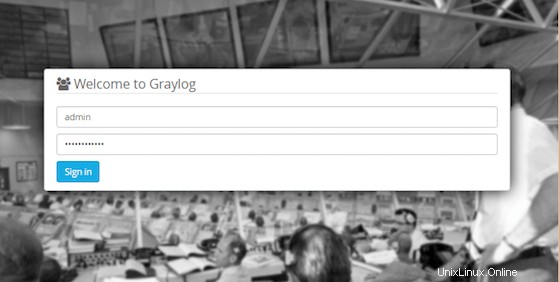
Gratulujeme! Úspěšně jste nainstalovali Graylog. Děkujeme, že jste použili tento návod k instalaci Graylogu na systém Debian 9 Stretch. Pro další pomoc nebo užitečné informace vám doporučujeme navštívit oficiální web Graylog.
P>